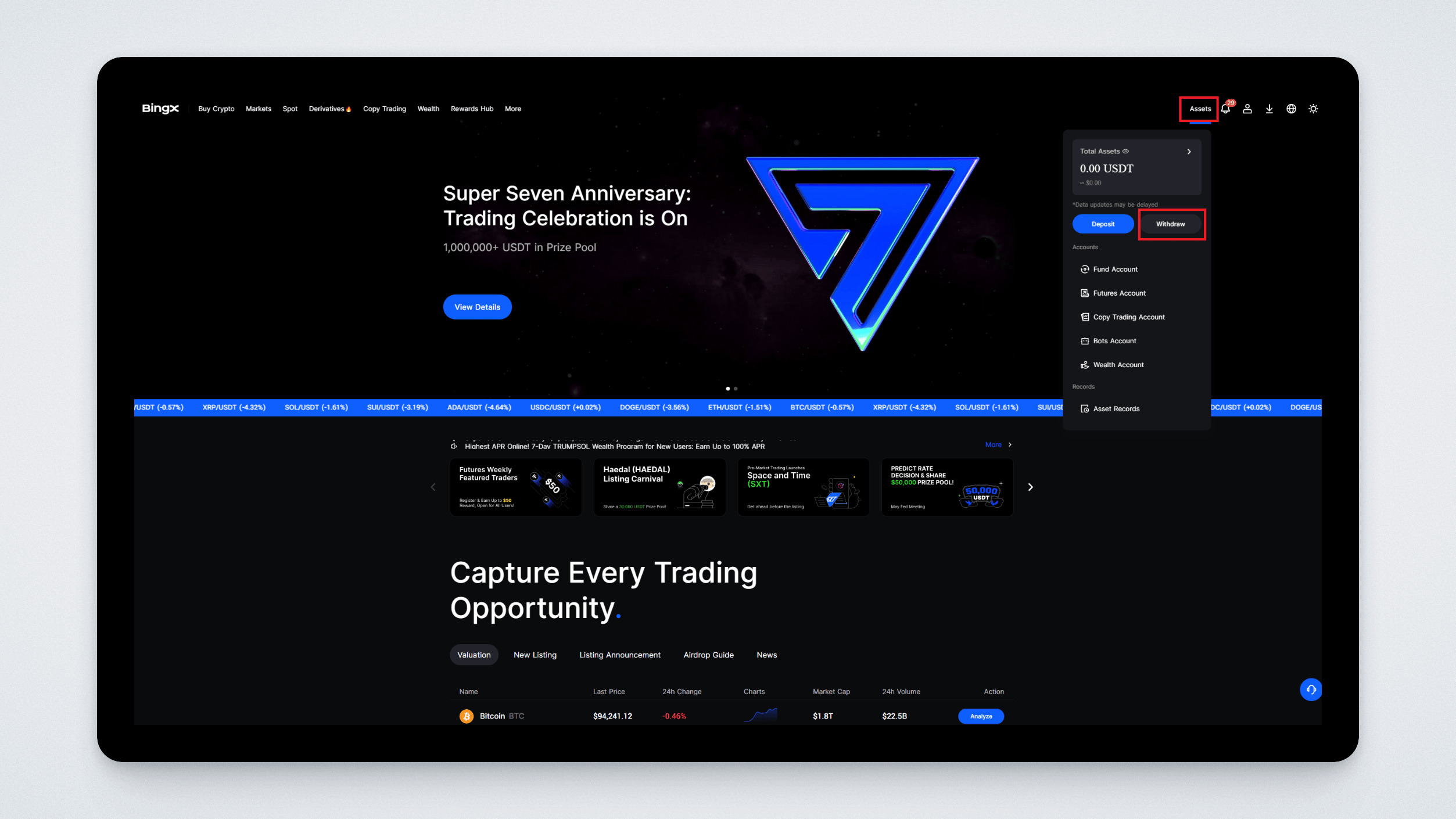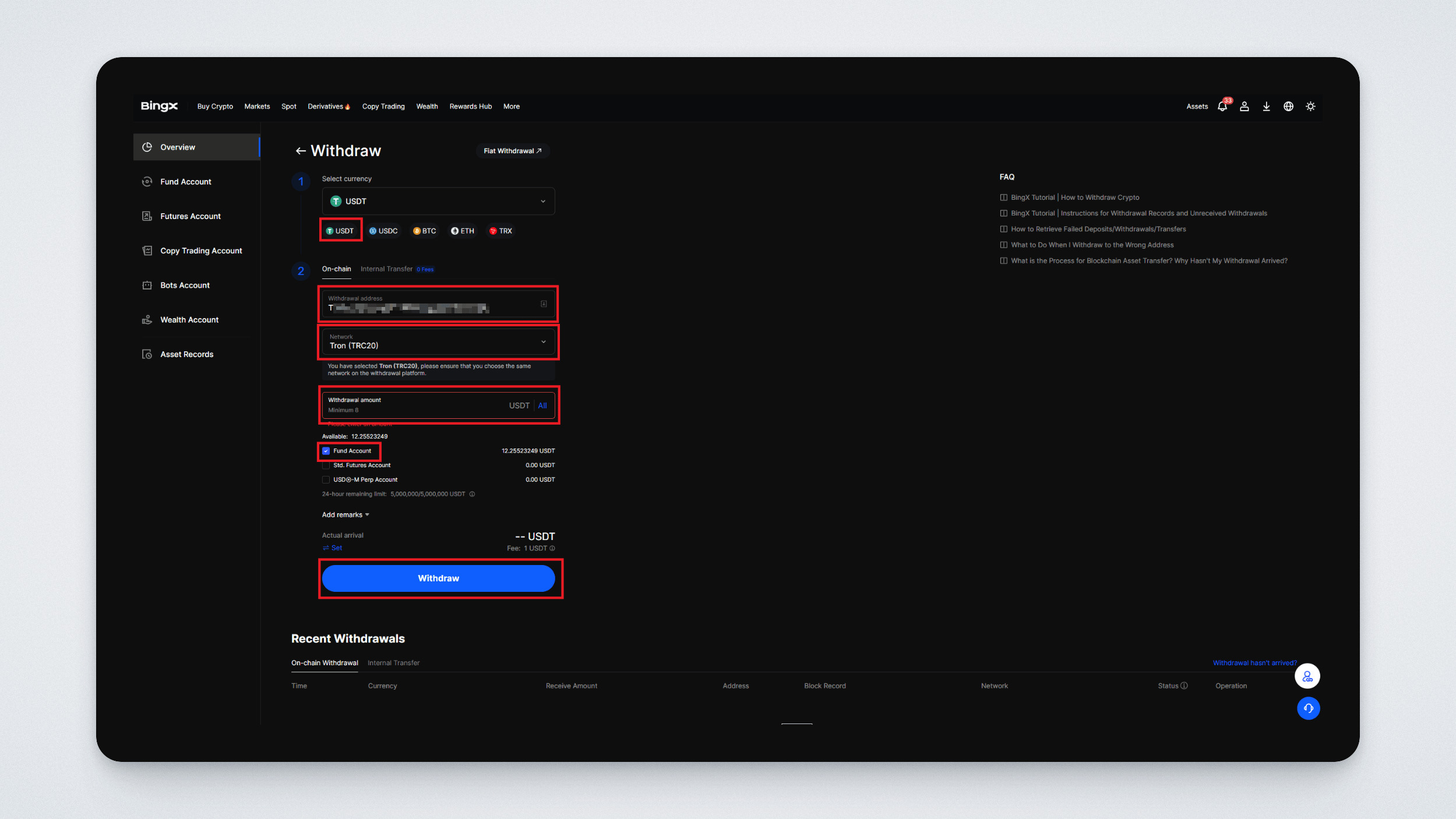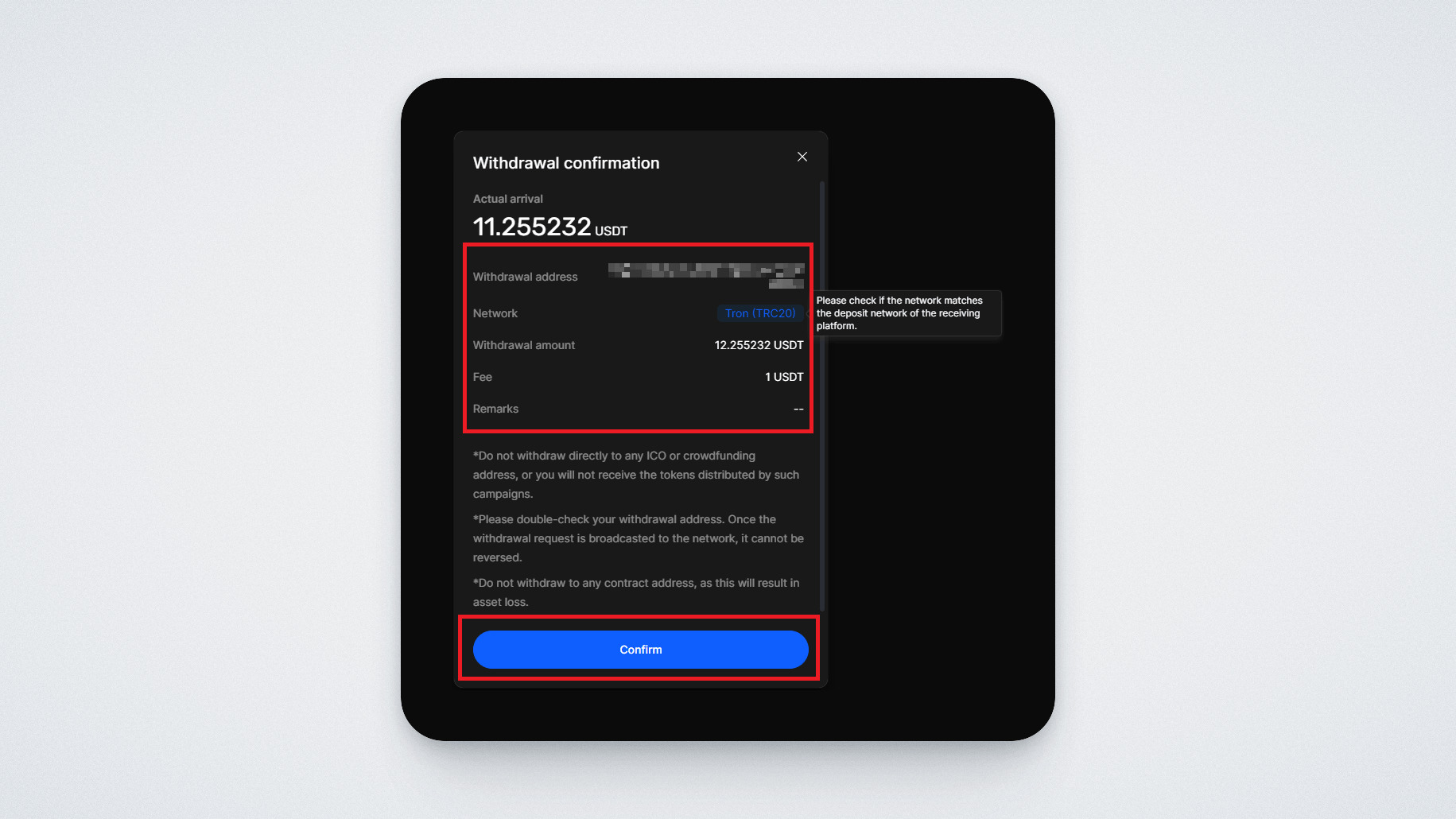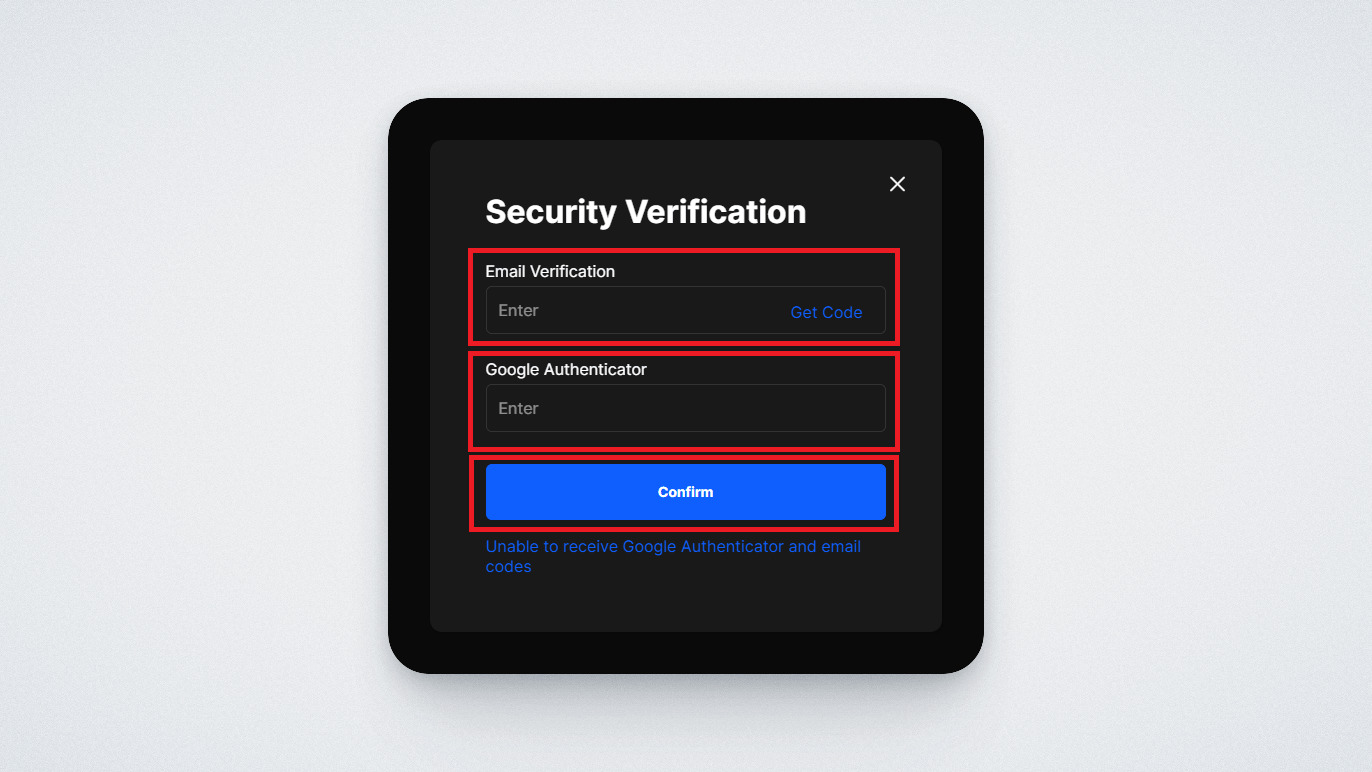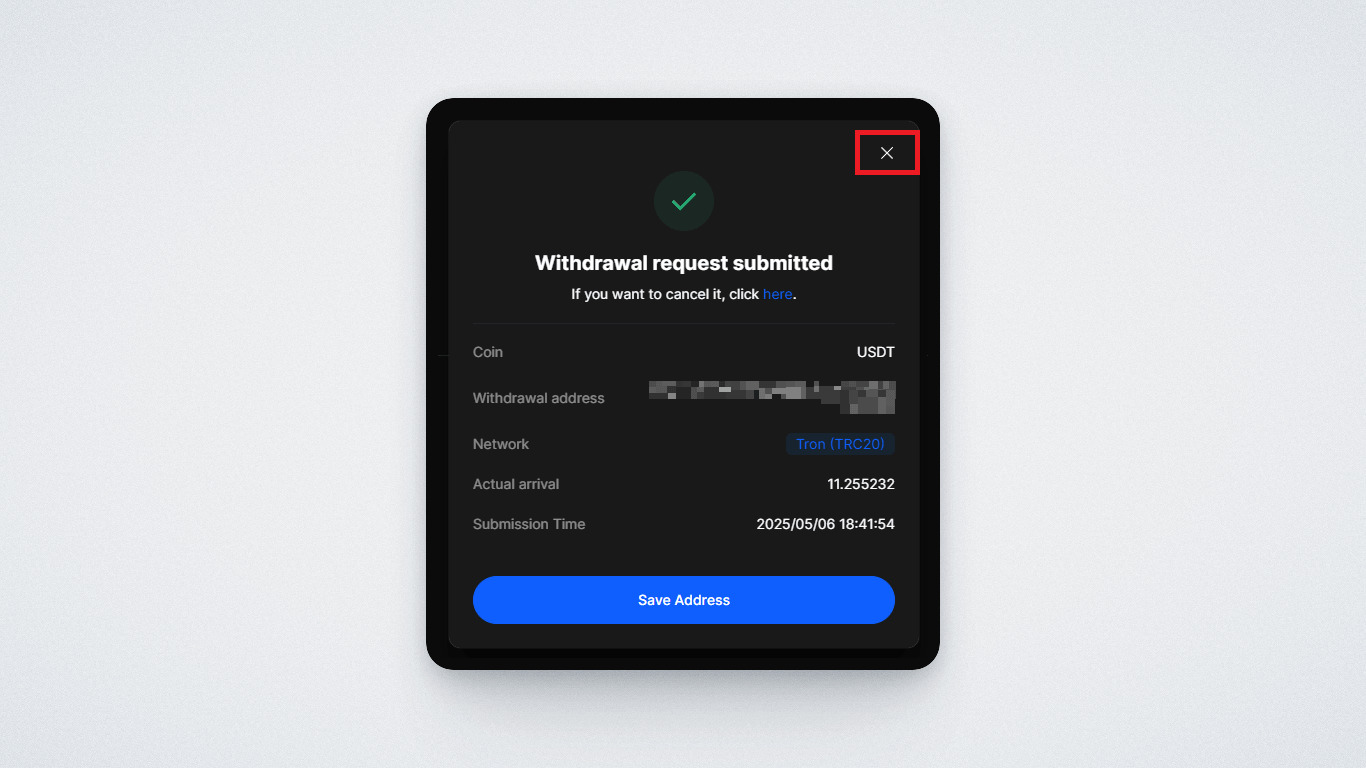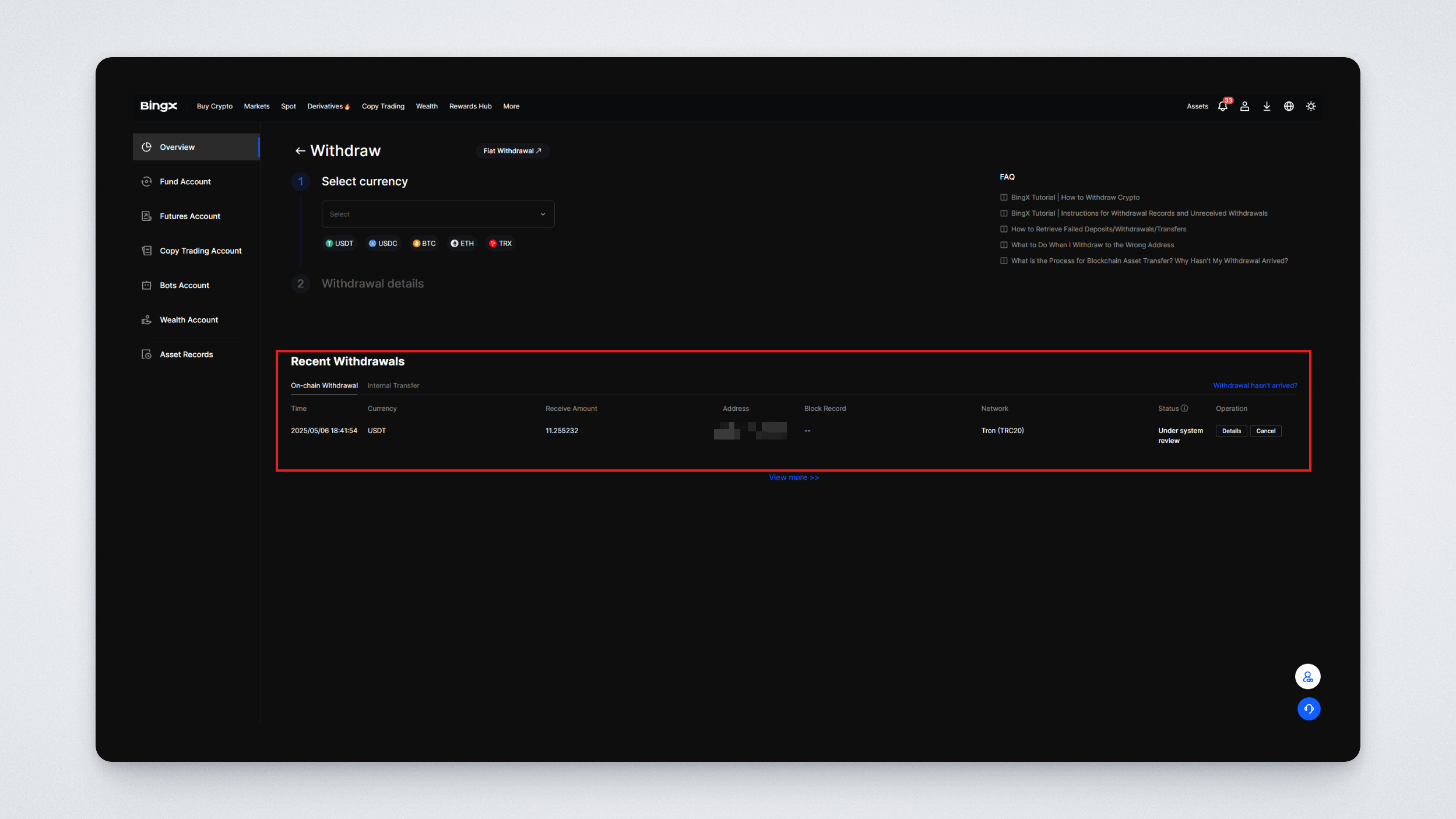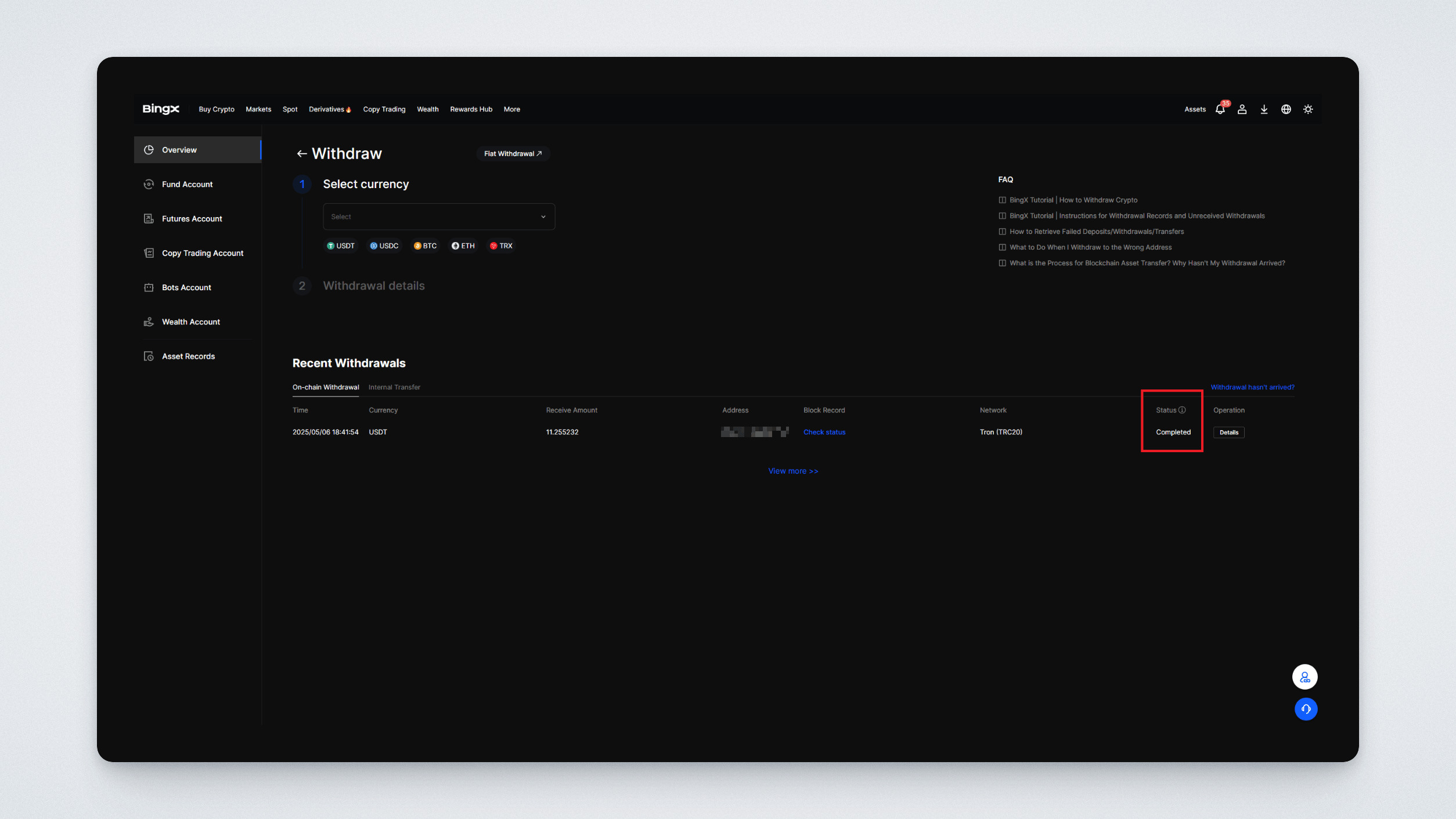Tisztelt felhasználók! Örömmel mutatjuk be nektek az Ultima ökoszisztéma új korszakának termékét – az Ultima Trading platformot. A platformon automatikus kereskedő botok érhetők el, amelyek az ULTIMA/USDT spot páron kereskednek különböző kriptotőzsdéken.
Ebben az útmutatóban megmutatjuk, hogyan utalhatjátok ki a pénzt a BingX tőzsdéről bármely külső kriptopénztárcára, más tőzsdei fiókra vagy hasonló helyre.
Vegyük példának a BingX kriptovaluta-tőzsdét.
1. lépés: Lépjetek be és jelentkezzetek be a BingX hivatalos weboldalra.
2. lépés: A jobb felső sarokban kattintsatok az "Eszközök" (Assets) menüre, majd válasszátok a "Kivonás" (Withdraw) lehetőséget.
3. lépés: Megjelenik a kivonás ablaka. Például, ha USDT-t szeretnétek kiutalni a TRC-20 hálózaton lévő tárcátokra.
- Válasszátok ki az átvitelhez a valutát, azaz az USDT-t.
- Ezután illesszétek be annak a tárcának a címét, ahová utalni szeretnétek az összeget.
- Válasszátok ki a TRC-20 hálózatot.
- Adjátok meg a kívánt összeget a kivonáshoz.
- Ellenőrizzétek, hogy az utalás csak a "Fő számláról" (Fund Account) történjen.
- Kattintsatok a "Kivonás" gombra.
Fontos tudnivalók! Mindig alaposan ellenőrizzétek a kiválasztott hálózatot: még ha a helyes tárcacímet adjátok is meg, de rossz hálózatot választotok, a pénzeszközök visszavonhatatlanul elveszhetnek!
4. lépés: Megjelenik egy tranzakciómegerősítő ablak: ellenőrizzétek újra, hogy helyesen adtátok-e meg a tárcacímet, és a megfelelő hálózatot választottátok-e ki. Ezután kattintsatok a "Megerősítés" gombra.
5. lépés: Ezután szükség lesz a kétfaktoros hitelesítés megerősítésére. A felső mezőben kattintsatok a "Kód igénylése" gombra, majd illesszétek be azt a kódot, amelyet a regisztrációkor megadott e-mail címre kaptatok.
Az alsó mezőbe írjátok be a Google Authenticator alkalmazásban generált kódot.
Kattintsatok a "Megerősítés" gombra.
6. lépés: A megerősítés után megjelenik egy ablak, amelyben értesítenek, hogy a tranzakció sikeresen jóváhagyásra került. Válasszatok a "Cím mentése" gombot, hogy a jövőben ne kelljen minden alkalommal kétfaktoros hitelesítést végezni erre a címre történő utaláskor.
Ha nem szeretnétek menteni a címet, zárjátok be az ablakot a jobb felső sarokban lévő fehér X-re kattintva.
7. lépés: A "Legutóbbi kivonások" részben megjelenik a kivonási tranzakció. Jelenleg az állapota így néz ki: "Ellenőrzés alatt".
8. lépés: Amint a tranzakció sikeresen feldolgozásra kerül, és az összeg megérkezik a tárcátokra, a tranzakció állapota "Teljesítve" lesz.
Kész! Sikeresen átutaltátok az összeget a saját tárcátokra!